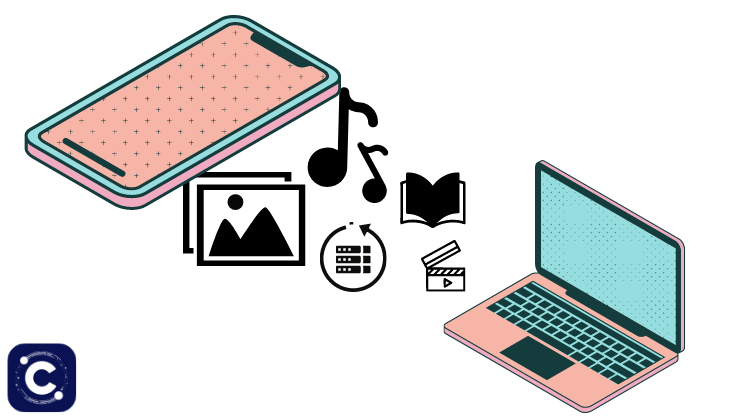
Vous êtes en train de chercher une bonne alternative à iTunes ? C’est chouette d’avoir un iPhone ou un iPad, mais on ne peut pas gérer ses données assez librement depuis un ordinateur, surtout sous Windows. Donc dans certains cas, on est obligé de passer par iTunes.
iTunes c’est quoi ?
iTunes est un logiciel qui sert à combler l’éclat dans la gestion des données entre un iDevice et un ordinateur. Avec cet outil, vous pouvez gérer la musique, les photos, sauvegarder et puis restaurer votre iPhone/ iPad au complet depuis le PC. Comme toute application multifonctionnelle, elle n’est pas toujours évidente à configurer. De plus, certains utilisateurs ont des problèmes d’installation de ce logiciel. Cette complexité et ses limitations sont décourageantes et nous fait chercher des alternatives de type d’iTunes mais plus facile à s’en servir.
Nous avons classé des équivalents à iTunes selon les fonctionnalités d’iTunes qu’ils puissent remplacer. Alors, sélectionnez la fonction d’iTunes que vous souhaitez utiliser pour en apprendre plus sur ses alternatives :
iTunes – alternative pour gérer les photos
Je souhaite gérer mes photos et mes vidéos :
Gérer mes photos de l’iPhone sur le PC sans iTunes
Le transfert des photos/ vidéos via iTunes suppose la synchronisation d’un dossier complet qui se trouve sur votre PC avec votre iPhone. Cette fonction possède de plusieurs désavantages. Si vous cherchez un logiciel simple pour importer et exporter vos photos et vos vidéos sans limites, essayez CopyTrans Photo pour remplacer iTunes sur votre PC.
Jac
⭐⭐⭐⭐⭐ Produit : CopyTrans Photo
Personnellement, j’ai un peu de mal avec les outils proposés par Apple pour le transfert des photos l’iPhone/ ordi. CopyTrans Photo est une solution fiable et ergonomique… Une belle leçon pour Apple !
Alors, pour mettre des photos et même des vidéos sur votre iPhone depuis le PC :
- Premièrement, téléchargez CopyTrans Photo et installez-le sur votre ordinateur. Consultez le guide d’installation si besoin. Télécharger CopyTrans Photo
- Lancez le logiciel, déverrouillez votre appareil et connectez-le au PC.
- CopyTrans Photo est divisé en deux parties :
- La partie gauche montre les photos et les albums de votre iDevice.
- La partie droite affiche les images et les dossiers de votre ordinateur.
- Créez un dossier sur votre iPhone/ iPad depuis le logiciel et glissez-déposez-y les images de votre ordinateur.
- Pour terminer, appuyez sur Appliquer changements.
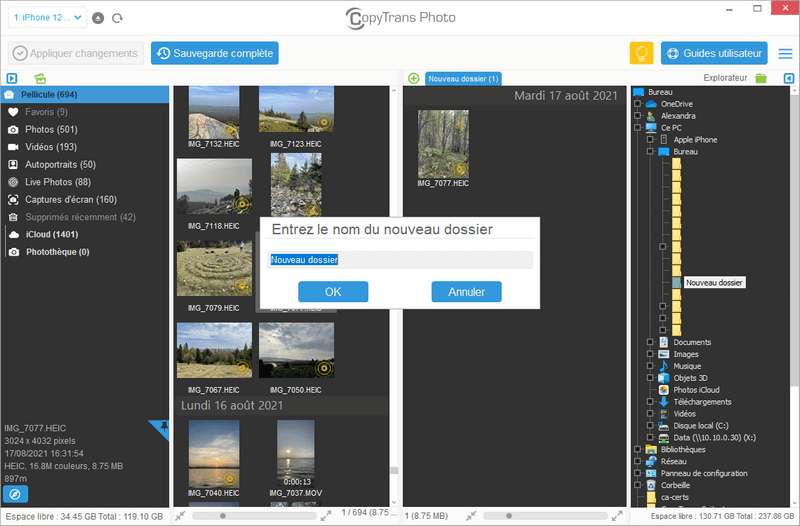
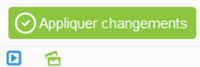
Voir le guide complet pour CopyTrans Photo.
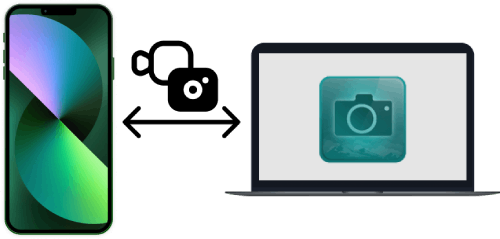
Pourquoi CopyTrans Photo est mieux qu’iTunes ?
- Mettre les photos et même les vidéos du PC vers un appareil iOS sans devoir synchroniser des dossiers
- Exporter les photos et les vidéos de l’appareil iOS sur le PC sans doublons en préservant la structure des dossiers
- Gérer les dossiers de la photothèque
- Exporter ses photos HEIC ou les modifier en JPG avant le transfert
- Sauvegarder les Live Photos
Vous gardez vos photos et vidéos dans iCloud ?
Sauvegardez-les sur le PC ou une clé USB !
Une nécessité pour les utilisateurs d’iCloud, le logiciel CopyTrans Cloudly permet de contourner les plus grandes limitations du service cloud d’Apple.

Avec CopyTrans Cloudly, vous pouvez :
- Télécharger toutes les photos et les vidéos d’iCloud sur le PC d’un seul coup
- Mettre des photos de n’importe quel format dans iCloud
- Mettre des vidéos dans iCloud
- Supprimer toutes les photos et les vidéos d’iCloud d’un seul coup
- Récupérer des photos et des vidéos supprimées par erreur
Vous trouverez des astuces et des tutoriels dans le Guide complet pour CopyTrans Cloudly.
 Télécharger CopyTrans Cloudly
Télécharger CopyTrans Cloudly
Un logiciel alternatif à iTunes pour gérer la musique
Je cherche un logiciel pour :
Mettre la musique du PC vers l’appareil iOS
WhiteMoon
⭐⭐⭐⭐⭐ Produit: CopyTrans Manager
Je déteste iTunes ! Je n’y comprends rien et je n’ai pas réussi à copier des musiques sur mon tel ! Pourtant, je ne suis pas un vieux, je suis informaticien !!! J’ai installé CopyTrans, le temps d’installer le bon module et j’ai enfin pu copier ma musique très facilement et efficacement en quelques minutes, dans une nouvelle playlist de surcroît !!! Merci, bon logiciel, je peux enfin remettre des musiques sur mon iPhone sans m’arracher les cheveux !
Veuillez rencontrer CopyTrans Manager – une alternative gratuite à iTunes. Avec ce logiciel, il est possible de mettre la musique, les sonneries, les livres audios et même les vidéos sur votre appareil iOS !
Le transfert s’effectue en quelques clics :
- Vous téléchargez et installez CopyTrans Manager sur votre ordi Windows. Voici un guide d’installation si besoin.
- Ensuite, vous lancez le logiciel et connectez votre appareil au PC avec un câble.
- Puis, vous mettez la musique ou d’autres types de fichiers audio sur votre iPhone/ iPad/ iPod par un simple glisser-déposer. Le logiciel va classer les fichiers sous des catégories lui-même.
- Et à la fin, vous appuyez sur Mise à jour en haut à gauche de la fenêtre. Voilà ! Vous retrouverez la musique dans l’app Musique, les livres dans l’appli Livres, les vidéos dans l’app TV et les sonneries dans les réglages de votre smartphone.
 Télécharger CopyTrans Manager
Télécharger CopyTrans Manager
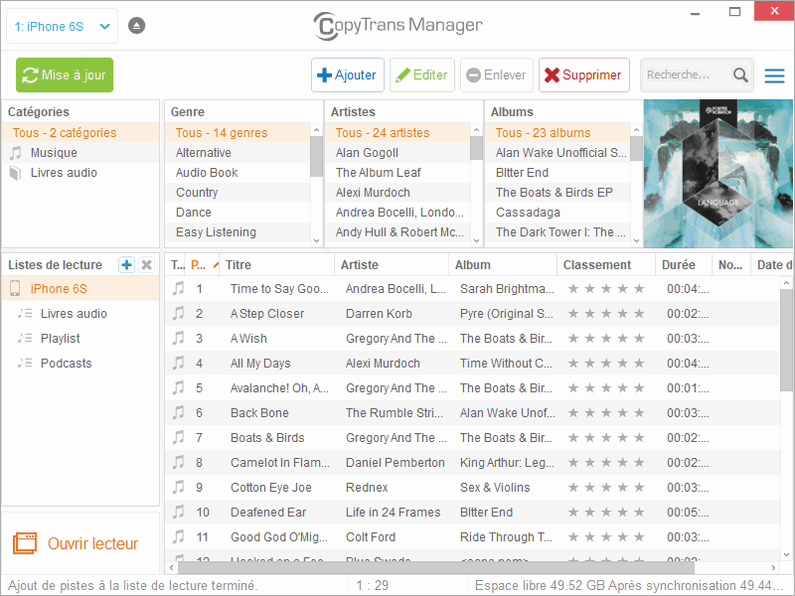
Voir le guide complet pour CopyTrans Manager
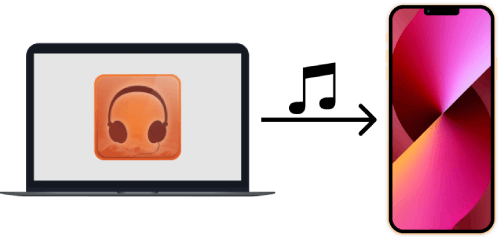
Pourquoi CopyTrans Manager est mieux qu’iTunes ?
- Ajouter de la musique des formats différents, des sonneries et des livres audio sur votre iPhone/ iPad/ iPod
- Supprimer de la musique de votre iPhone/ iPad/ iPod
- Gérer les listes de lecture de votre iPhone/ iPad/ iPod
- Éditer les informations de pistes et les pochettes d’album
- Écouter de la musique et regarder les films avec un lecteur intégré
Exporter la musique de l’appareil iOS vers le PC
Andre
⭐⭐⭐⭐⭐ Produit : CopyTrans
Installation et utilisation intuitives, sans problème. COPYTRANS répond tout à fait à mon attente.
Pour le transfert de la musique dans l’autre sens – de l’iPhone au PC – nous vous conseillons d’utiliser un équivalent à iTunes qui s’appelle CopyTrans. Ce logiciel vous permet de récupérer toute votre bibliothèque musicale de l’iPhone/ l’iPad/ l’iPod sur le PC en 2 clics.
Pour effectuer l’exportation des musiques vers le PC :
- Tout d’abord, téléchargez et installez CopyTrans sur votre ordinateur. Voici un guide d’installation si besoin.
- Puis lancez le logiciel et branchez l’appareil iOS au pc.
- Vous n’avez qu’à taper sur Dossier et sélectionner le dossier de sauvegarde.
- Pour pouvoir personnaliser votre sauvegarde, passez au mode classique du logiciel en appuyant sur le texte correspondant dans le coin gauche en bas de la fenêtre.
 Télécharger CopyTrans
Télécharger CopyTrans
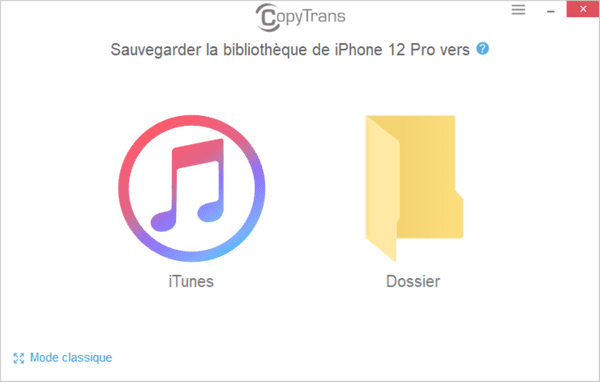
Voir le guide complet pour CopyTrans

Pourquoi CopyTrans est mieux qu’iTunes ?
- Recopier l’intégralité de votre bibliothèque musicale iPhone sur le PC ou une clé USB
- Sélectionner manuellement les fichiers à sauvegarder
- Personnaliser la structure des dossiers de sauvegarde
Remplacer iTunes par un logiciel qui sauvegarde et restaure l’iPhone
Je préfère :
- sauvegarder et restaurer mon iPhone au complet
- récupérer les données des sauvegardes iTunes et iCloud sur le PC
Sauvegarder et restaurer l’iPhone sans iTunes
Le savez-vous qu’iTunes effectue une sauvegarde de votre appareil iOS chaque fois où vous branchez votre iDevice au PC et lancez le logiciel ? Cela arrive lorsque la synchronisation automatique est activée. Malheureusement, ces sauvegardes sont souvent corrompues. Au moment où vous aurez besoin de restaurer des données, vous recevrez une erreur « restauration impossible ».
Pour éviter la perte de vos données suite à une synchronisation avec iTunes, faciliter et sécuriser vos sauvegardes et restaurations, utilisez CopyTrans Shelbee.
Catherine
⭐⭐⭐⭐⭐ Produit : CopyTrans Shelbee
Formidable outil qui permet de transférer les données et la configuration ! Une fois la restauration effectuée sur le nouveau téléphone, tout y est identique à l’ancien, y compris les fonds d’écran. Vraiment formidable !
Cette jolie alternative à iTunes vous offre la possibilité de faire une sauvegarde complète et puis de ne sauvegarder que les derniers changements. Ayant une sauvegarde sur le PC ou un disque dur externe, vous avez la possibilité de restaurer votre appareil iOS au complet ou sélectivement (les données souhaitées seulement – iTunes ne sait pas le faire).
Pour sauvegarder votre iPhone/ iPad au complet :
- Téléchargez et installez CopyTrans Shelbee sur votre ordinateur Windows. Consultez le guide d’installation si besoin.
- Ensuite, lancez le logiciel et branchez votre iDevice au PC.
- Sur l’écran principal, tapez sur Sauvegarde -> Sauvegarde complète.
- Vous pouvez inclure les applications dans votre sauvegarde si vous renseignez votre identifiant Apple et le mot de passe associé.
- Si le logiciel ne commence pas la sauvegarde et vous demande un mot de passe, cela veut dire que votre appareil a été chiffré par iTunes. Comment supprimer ce mot de passe ?
- Attendez la fin et voilà – vous pouvez maintenant restaurer cette sauvegarde sur un autre appareil au complet ou transférer que des données souhaitées. Quelles sont les limitations ?
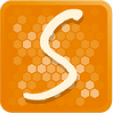 Télécharger CopyTrans Shelbee
Télécharger CopyTrans Shelbee
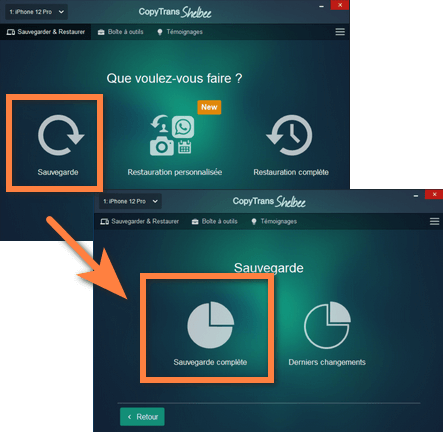
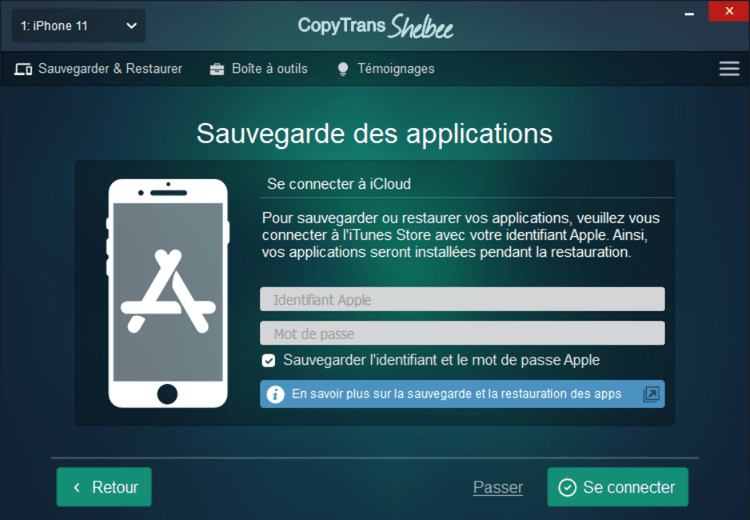
Il est également simple de restaurer votre iPhone/ iPad par la suite :
- Lancez CopyTrans Shelbee et appuyez sur Restauration complète.
- Entrez le mot de passe de chiffrement et votre identifiant Apple si vous avez sauvegardé des applications. Puis, attendez la fin de la procédure.
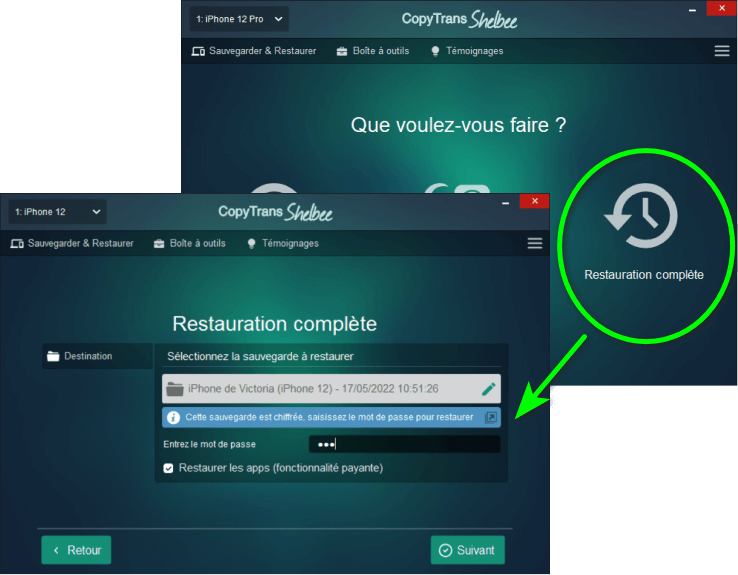
Vous trouverez plus d’explications et de tutoriels dans le guide complet pour CopyTrans Shelbee.
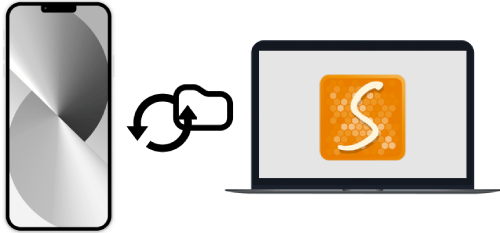
Pourquoi CopyTrans Shelbee est mieux qu’iTunes ?
- Sauvegarder l’appareil iOS au complet sur le PC ou un disque dur externe
- Sauvegarder les derniers changements
- Restaurer iPhone/ iPad au complet ou sélectivement
- Sauvegarder et restaurer les applications
- Changer le dossier de sauvegarde par défaut et sauvegarder son iPhone sur une clé USB ou un disque dur externe
Pas envie de restaurer les données de la sauvegarde iTunes sur l’iPhone ?
Récupérez-les sur votre ordinateur !
Le logiciel unique CopyTrans Backup Extractor vous permet de déchiffrer vos sauvegardes iTunes et iCloud et extraire les données dans les formats les plus compatibles. Consultez les fichiers récupérés sur le PC, envoyez-les par mail ou des messengers.
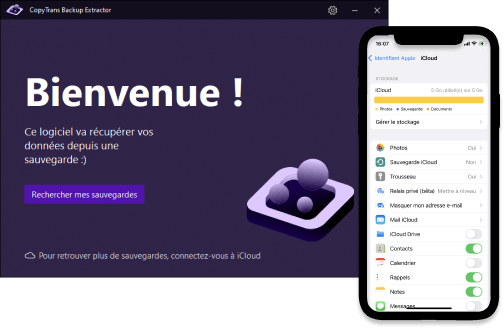
CopyTrans Backup Extractor récupère vos :
- photos et vidéos (possible d’importer sur l’appareil)
- contacts (possible d’importer sur l’appareil)
- messages SMS et messengers avec les pièces jointes
- calendriers (possible d’importer sur l’appareil)
- notes
Vous trouverez plus d’information et de tutoriels dans le Guide complet pour CopyTrans Backup Extractor.
 Télécharger CopyTrans Backup Extractor
Télécharger CopyTrans Backup Extractor
Remplacer iTunes sur le PC pour sauvegarder des contacts et des messages
iTunes ne permet pas de gérer vos contacts, messages, calendriers et notes. Il les inclut dans une sauvegarde à conditions qu’ils ne soient pas synchronisés avec iCloud.
Pas de soucis ! CopyTrans Contacts rendra la gestion plus simple.
Pour sauvegarder vos contacts, calendriers, notes, SMS, MMS et même vos messages WhatsApp et Viber avec les pièces jointes :
- D’abord, téléchargez CopyTrans Contacts sur votre PC et installez-le. Consultez le guide d’installation si besoin.
- Lancez le logiciel et entrez votre mot de passe de sauvegarde iOS, si votre appareil a été chiffré par iTunes.
- Dans la partie gauche du logiciel, vous pouvez naviguer entre les données de votre appareil. Nous allons vous montrer comment sauvegarder vos contacts sur le PC.
- Cochez les contacts que vous souhaitez sauvegarder sur le PC et tapez sur Exporter sélection Puis, sélectionnez le format de sauvegarde.
- Vous pouvez également importer ces contacts sur un autre appareil.
 Télécharger CopyTrans Contacts
Télécharger CopyTrans Contacts
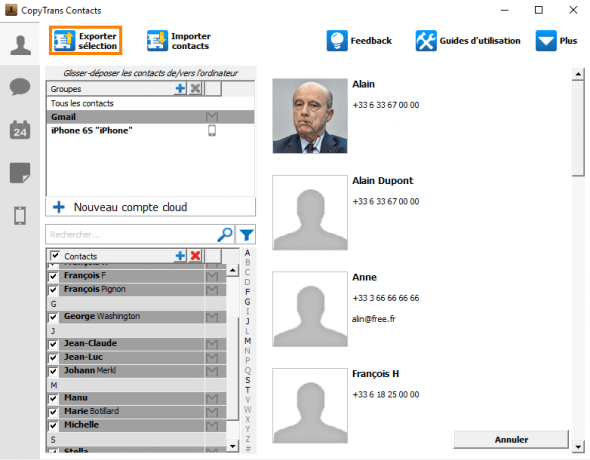
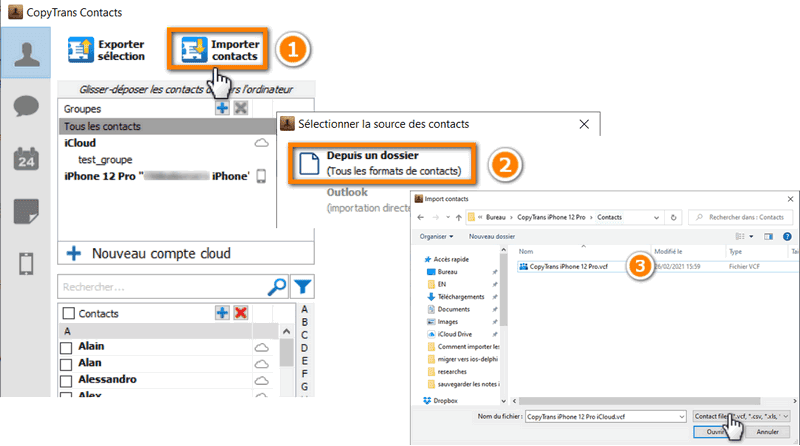
Il est possible de sauvegarder vos messages, calendriers et notes sur le PC de la même façon.
Voici le guide le plus complet pour CopyTrans Contacts avec des astuces et des tutoriels textuels et vidéos.
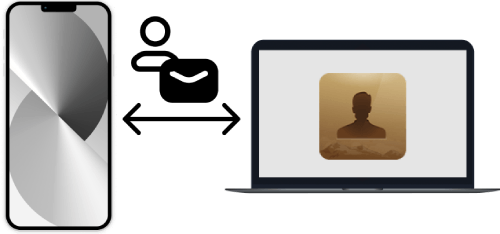
Pourquoi CopyTrans Contacts est mieux qu’iTunes ?
- Gérer vos contacts et calendriers entre votre appareil et des comptes iCloud et Google
- Exporter des contacts et des calendriers sur le PC et puis les transférer vers un autre appareil iOS
- Sauvegarder vos SMS, MMS, Viber et WhatsApp avec les pièces jointes pour les consulter sur le PC ou les partager avec les amis
Un équivalent à iTunes pour gérer des livres et des films
Si vous préférez utiliser des logiciels tiers sur votre iPhone/iPad pour y gérer des documents, lire des livres ou regarder des films, vous allez sûrement aimer CopyTrans Filey.
Ce logiciel est une alternative à iTunes gratuite pour transférer des fichiers entre un appareil iOS et le PC.
Pour mettre un document ou un film sur votre iDevice :
- Commencez par télécharger et installer CopyTrans Filey sur votre ordinateur Windows. Consultez le guide d’installation si besoin. Télécharger CopyTrans Filey
- Puis lancez le logiciel et sélectionnez une des applications en bas de la fenêtre.
- Vous n’avez qu’à glisser-déposer vos fichiers vers CopyTrans Filey et attendre la fin du chargement.
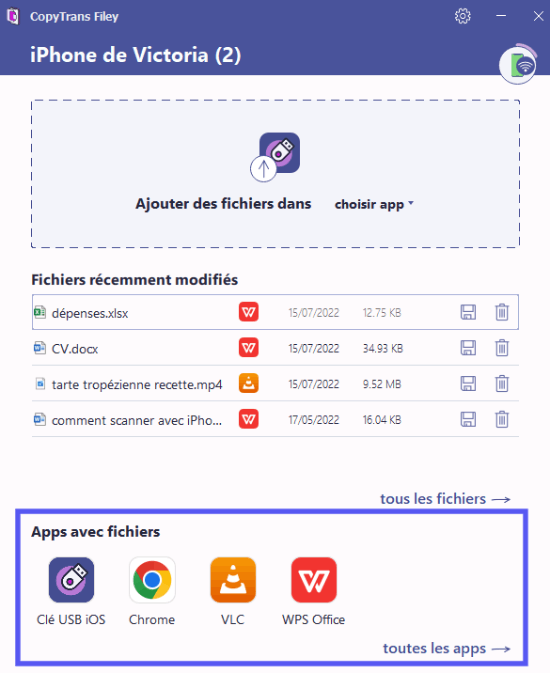
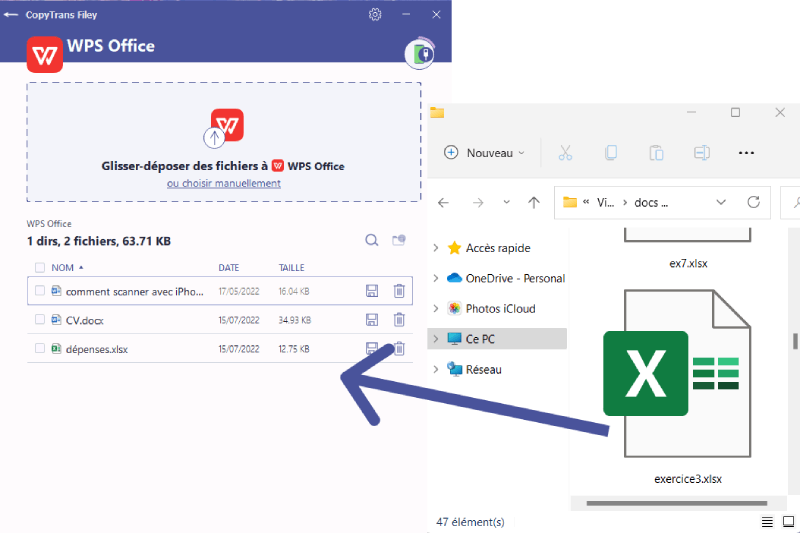
Vous trouverez plus d’astuces et de tutoriels dans le guide complet pour CopyTrans Filey.
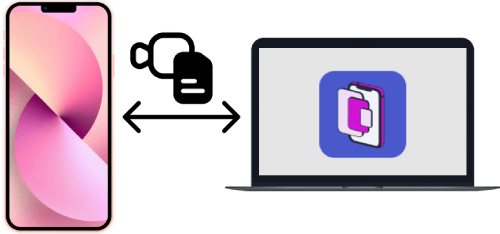
Pourquoi CopyTrans Filey est mieux qu’iTunes ?
- Ajouter des documents, des fichiers vidéos et audios dans des applications tierces sur votre iPhone/ iPad/ iPod
- Supprimer les fichiers des applications tierces d’un iPhone/ iPad/ iPod
- Connecter l’appareil au logiciel via Wi-Fi
- Utiliser l’appareil iOS comme une clé USB
Conclusion
Dans cet article, nous vous avons présenté des alternatives à iTunes classées d’après les fonctionnalités. Les logiciels CopyTrans peuvent non seulement vous remplacer iTunes sur le PC, mais aussi faciliter la gestion de votre iPad/iPhone/ iPod.
- Vous voulez exporter vos photos et vos vidéos de l’iPhone vers une clé USB ? C’est possible avec CopyTrans Photo.
- Vous souhaitez mettre des musiques sur votre appareil iOS ? Utilisez une alternative à iTunes gratuite CopyTrans Manager.
- Vous avez besoin d’exporter la musique de votre iPod vers le PC ? Optez pour CopyTrans !
- Il vous faut faire une sauvegarde d’un iPhone et puis une restauration ? CopyTrans Shelbee le fera sans souci.
- Envie de lire un livre ou regarder des films sur votre iPad ? Mettez les fichiers sur votre appareil gratuitement à l’aide de CopyTrans Filey.
Dans la gamme CopyTrans, il y a des logiciels uniques qui permettent de gérer des données qu’iTunes ne sait pas gérer. Découvrez :
CopyTrans Cloudly pour gérer vos photos et vos vidéos iCloud.
CopyTrans Backup Extractor pour récupérer des données de vos sauvegardes iTunes et iCloud sur le PC.
CopyTrans Contacts pour gérer vos contacts, messages, calendriers et notes.
Articles associés :
- Apple Music, Apple TV et Appareils Apple : des améliorations en vue pour Apple sur Windows ?
- Comment transférer la musique de mon ancien iPod vers le nouveau ?
- Comment transférer vos photos du PC vers l’iPhone ?
- Comment transférer les photos iPhone vers PC ?
- Sauvegarder son iPhone sur le PC : 4 solutions
- Comment restaurer son iPhone ?
- Comment transférer les vidéos d’un iPhone vers le PC ?
- Comment mettre un film sur iPhone sans iTunes ?